Comment utiliser la suppression du bruit sur Microsoft Teams ?
Publié: 2021-04-26Le bruit de fond peut s'avérer très distrayant alors que tout le monde essaie de se concentrer sur un appel ou une réunion sur Microsoft Teams. Lorsque vous parlez avec d'autres membres d'une équipe par téléconférence, il est préférable de réduire au minimum les bruits indésirables, voire de les éliminer complètement. C'est là qu'intervient la fonction de suppression du bruit dans Teams.
Microsoft Teams est devenu un rival viable pour Zoom. Être soutenu par un géant comme Microsoft ne fait pas de mal car l'équipe derrière l'application a accès à une technologie de pointe pour mettre en œuvre de nouvelles fonctionnalités qui font de l'utilisation de l'application une expérience formidable.
L'une des fonctionnalités négligées est la suppression du bruit, qui supprime automatiquement le bruit de fond pendant qu'une réunion est en cours. La fonctionnalité utilise l'IA pour identifier les voix humaines, puis utilise un filtre pour supprimer tout le reste. De cette façon, le bruit de fond, comme le vrombissement des ventilateurs, les aboiements de chiens, le claquement des portes et le claquement des claviers en cours d'utilisation, ne distraira pas les participants.
Ce guide explique comment activer la fonction de suppression du bruit, qui supprime ou coupe le son non humain lors de l'utilisation de MS Teams. Si vous vous demandez comment annuler le bruit de fond dans MS Teams, cet article est votre réponse.
Microsoft Teams a-t-il une suppression du bruit ?
Cela pourrait ressembler à une question rhétorique étant donné le titre de cet article. Cependant, certains utilisateurs posent légitimement cette question après avoir essayé d'utiliser la fonctionnalité et n'ont pas obtenu les résultats escomptés. Certains commencent à considérer le réglage dans MS Teams comme un gadget qui ne fait vraiment rien.
Nous sommes ici pour vous dire que la fonction de suppression du bruit dans Teams fonctionne vraiment. Cela ne fonctionne pas seulement; ça marche très bien. Si vous essayez les étapes pour activer la suppression du bruit de fond et que rien ne semble avoir changé, vous devez peut-être regarder au-delà de l'application pour la raison.
L'algorithme utilisé par Teams et des applications similaires comme Zoom pour supprimer le bruit en arrière-plan s'appuie en fait sur ce qui existe déjà sur un PC individuel. Cela signifie que l'efficacité pratique de toute fonction de suppression du bruit dépend en grande partie du matériel et des logiciels du système sur lequel elle est appliquée.
Par exemple, si vous utilisez un ordinateur obsolète, il est probable que le micro intégré ne soit pas assez avancé pour gérer les aspects les plus fins du filtrage audio. À d'autres moments, un pilote audio obsolète peut rendre inutiles les efforts de l'IA de l'application Team.
Ainsi, si vous n'obtenez pas de résultats après avoir défini la suppression du bruit sur Auto ou Élevé dans Microsoft Teams, il se peut que vous deviez mettre à jour votre pilote audio pour une expérience optimale.
Suivez les étapes indiquées ici pour vérifier le pilote de votre carte son et le mettre à jour si nécessaire :
- Appuyez sur la combinaison de touches de logo Windows et de clavier R et sélectionnez Gestionnaire de périphériques dans le menu.
- Dans le Gestionnaire de périphériques, recherchez et cliquez sur "Contrôleurs audio, vidéo et jeu".
- Sous "Contrôleurs son, vidéo et jeu", identifiez votre carte son.
- Faites un clic droit sur votre périphérique audio et sélectionnez "Mettre à jour le pilote".
- Sur l'écran suivant, cliquez sur "Rechercher automatiquement les pilotes".
Windows recherchera la dernière version du pilote sur le net et mettra à jour le pilote. S'il ne trouve pas de pilote correspondant, il vous informera que vous utilisez déjà la dernière version du pilote pour le matériel.
Bien que cette méthode soit assez fiable, elle n'est pas toujours concluante. Windows peut ne pas trouver les versions récentes des pilotes. Vous pouvez prendre les choses en main en visitant la page de support/téléchargement du fabricant de votre carte son pour télécharger vous-même le dernier pilote. Installez-le manuellement comme vous installeriez n'importe quelle application de bureau normale.
Si vous préférez une méthode plus rapide et plus efficace pour mettre à jour le pilote de votre carte son ou autre matériel, vous pouvez essayer Auslogics Driver Updater. Installez et lancez le programme et il identifiera le matériel avec des pilotes obsolètes sur votre PC. Il vous suffit de cliquer sur le lien Mettre à jour à côté de chaque appareil. Ou vous pouvez mettre à jour tous vos pilotes à la fois en un seul clic.
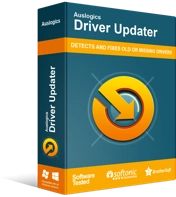
Résoudre les problèmes de PC avec Driver Updater
Les performances instables du PC sont souvent causées par des pilotes obsolètes ou corrompus. Auslogics Driver Updater diagnostique les problèmes de pilote et vous permet de mettre à jour les anciens pilotes tous en même temps ou un à la fois pour que votre PC fonctionne plus facilement

Driver Updater sauvegarde un pilote avant d'installer sa version mise à jour. Vous pouvez également programmer des analyses régulières afin de vous tenir au courant des dernières versions de pilotes.
Comment activer la suppression du bruit dans Microsoft Teams
La fonction de suppression du bruit dans Microsoft Teams vous permet de définir différents niveaux de suppression du bruit en fonction de besoins spécifiques. Par exemple, le niveau de suppression du bruit que vous voulez si vous voulez que la musique de fond soit entendue sera évidemment différent du niveau que vous préférez si vous voulez zéro interférence des sons externes.
Dans Microsoft Teams, vous pouvez choisir parmi quatre niveaux de suppression du bruit. Vous pouvez modifier votre sélection à tout moment, y compris lors d'une réunion.
Les quatre niveaux de suppression du bruit dans Teams sont Auto, High, Low et Off .
- Auto. Ceci est la sélection par défaut. Cette option laisse le choix du niveau de suppression du bruit à l'application. Il définit le niveau de suppression du bruit en fonction du niveau de bruit identifiable en arrière-plan.
- Haut. Ce niveau de suppression du bruit supprime tout ce qui n'est pas de la parole. Il bloque totalement tous les sons non humains et non vocaux.
- Meugler. Lorsque ce paramètre est choisi, l'IA filtre les faibles niveaux de bruit de fond persistant qu'elle identifie comme intolérables.
- Désactivé . Cette option désactive la suppression du bruit. Utilisez-le dans un environnement peu bruyant ou si votre micro annule déjà le bruit de fond par défaut.
Remarque : Si vous souhaitez définir la suppression du bruit dans Teams sur Élevée , les conditions suivantes doivent être remplies :
- Le processeur de votre ordinateur doit prendre en charge Advanced Vector Extensions 2 (AVX2).
- Vous ne pouvez pas choisir cette option si la réunion ou l'appel est en cours d'enregistrement.
- Si vous souhaitez utiliser cette option, les sous-titres dynamiques ne doivent pas être activés.
Maintenant que vous connaissez les mises en garde liées à l'utilisation du paramètre Élevé, voici comment choisir une option de suppression du bruit dans MS Teams avant de démarrer un appel ou une réunion :
- Lancez l'application de bureau Microsoft Teams.
- Cliquez sur votre photo de profil en haut à droite.
- Sélectionnez Paramètres dans le menu déroulant.
- Sur l'écran Paramètres, sélectionnez Appareils dans le volet de navigation de gauche.
- Cliquez sur la flèche déroulante sous "Suppression du bruit" et choisissez une option.
Les filtres corrects pour le niveau de suppression choisi seront appliqués. Si vous avez choisi Élevé, vous devriez vivre des réunions sans distraction même si vous vous trouvez dans un environnement avec un bruit de fond important.
Comment puis-je réduire le bruit de fond lors d'un appel via Microsoft Teams ?
Le bruit de fond n'est pas toujours une constante. Son niveau peut augmenter et diminuer. Imaginez que vous n'avez pas défini de niveau de suppression du bruit et que votre chien commence soudainement à aboyer au milieu d'une réunion Teams.
Si vous avez oublié de définir un niveau d'annulation du bruit avant le début d'une réunion, vous pouvez toujours le faire pendant que l'appel est en cours. Suivez ces étapes pour commencer rapidement à supprimer le bruit de fond pendant un appel :
- Cliquez sur le bouton points de suspension verticaux (trois points verticaux) en haut à droite de la fenêtre de réunion ou d'appel Teams. Il est également connu sous le nom de bouton Plus d'options.
- Sélectionnez "Paramètres de l'appareil" dans le menu déroulant.
- Cliquez sur la flèche déroulante sous "Suppression du bruit" et choisissez un niveau de suppression du bruit.
Après avoir choisi l'option souhaitée, vos préférences seront appliquées automatiquement et vous pourrez poursuivre votre appel.
Si vous ne voyez pas les niveaux de suppression du bruit dans les paramètres ou lors d'une réunion, vous devez mettre à jour l'application de bureau pour Microsoft Teams.
Mots d'adieu
Cet article a mis en évidence les différentes options de suppression du bruit dans MS Teams. Après l'avoir parcouru, vous pouvez désormais activer le niveau de suppression du bruit approprié avant ou pendant une réunion. Cette fonctionnalité n'est disponible que dans l'application de bureau, vous ne pourrez donc pas activer la suppression du bruit si vous utilisez Teams dans un navigateur.
